Q: Comment activer une alerte de stock sur un produit dans MC Gérant?
R: Il existe 2 méthodes. Suivez les étapes ci-dessous:
1. Pour activer les alertes de stock sur un article à la fois:
Ouvrez l'application MC Gérant → Cliquez sur la page「Produit」→ Sélectionnez l'article → Cliquez sur「Modifier」en haut à droite → Cliquez sur l'onglet「Modifier l'article」→ Sur la page de「Description」de l'article, faites défiler vers le bas → Appuyez sur l'onglet「Alerte de stock」→ Si vous avez plusieurs stocks dans différents dépôts, faites glisser vers la droite le commutateur du stock que vous voulez modifier → Remplissez le「Stock total inférieur à」et/ou le「Stock par couleur inférieur à」→ Cliquez sur le bouton「❮」en haut à gauche → Cliquez sur le bouton「✓」dans le coin supérieur droit pour sauvegarder

2. Pour activer les alertes de stock sur plusieurs articles à la fois:
Ouvrez l'application MC Gérant → Allez à la page「Produit」→ Cliquez sur l'icône「V」entouré en haut à droite → Sélectionnez le groupe d'articles → Cliquez sur「Modifier」en haut à gauche → Sur la page「Tout modifier」, faites défiler vers le bas → Appuyez sur l'onglet「Alerte de stock」→ Cliquez sur l'onglet「Modifier tout le contenu sélectionné」→ Si vous avez plusieurs stocks dans différents dépôts, faites glisser vers la droite le commutateur du stock que vous voulez modifier → Remplissez le「Stock total inférieur à」et/ou le「Stock par couleur inférieur à」→ Cliquez sur le bouton「❮」en haut à gauche → Cliquez sur le bouton「Enregistrer」dans le coin supérieur droit pour sauvegarder
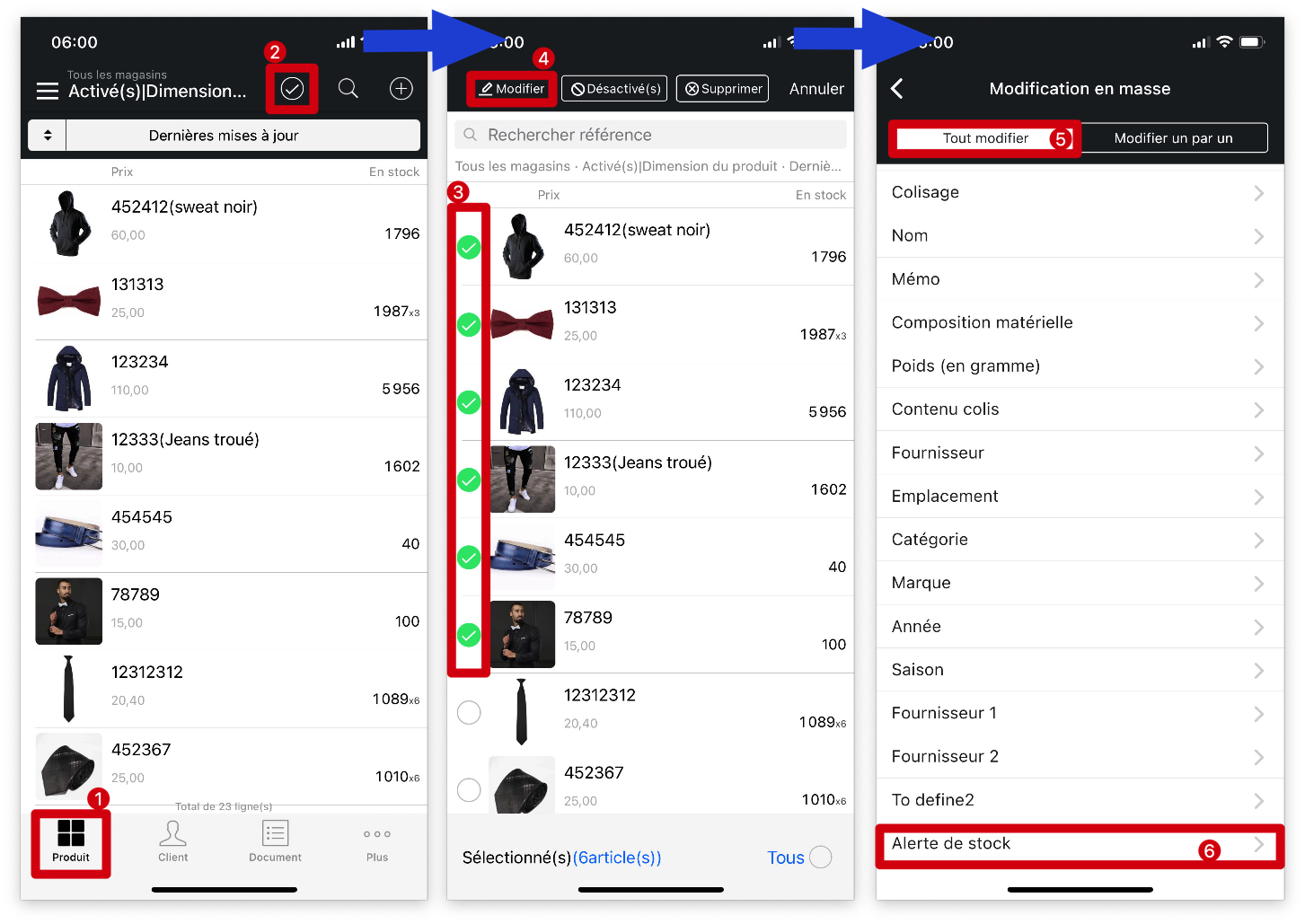

Q : Comment trouver la liste des produits dont la quantité est inférieure à l'alerte de stock ?
R: Suivez les étapes ci-dessous:
Ouvrez l'application MC Gérant → Allez à la page「Produit」→ Cliquez sur les 3 barres horizontales en haut à gauche → Cliquez sur le dernier onglet「Ignorer Autres」→ Choisissez「Alerte de stock」 → Retournez sur la page「Produit」pour afficher tous les produits qui sont en alerte de stock.

Conseils:
1. Si vous avez plusieurs magasins, vous devez d'abord sélectionner un magasin afin de voir les notifications d'alerte de stock sur MC Gérant.
2. Une fois la fonction d'alerte de stock activée, un message d'alerte apparaîtra sur la page du produit lorsque le stock d'un certain produit passe en dessous de la quantité d'alerte de stock.
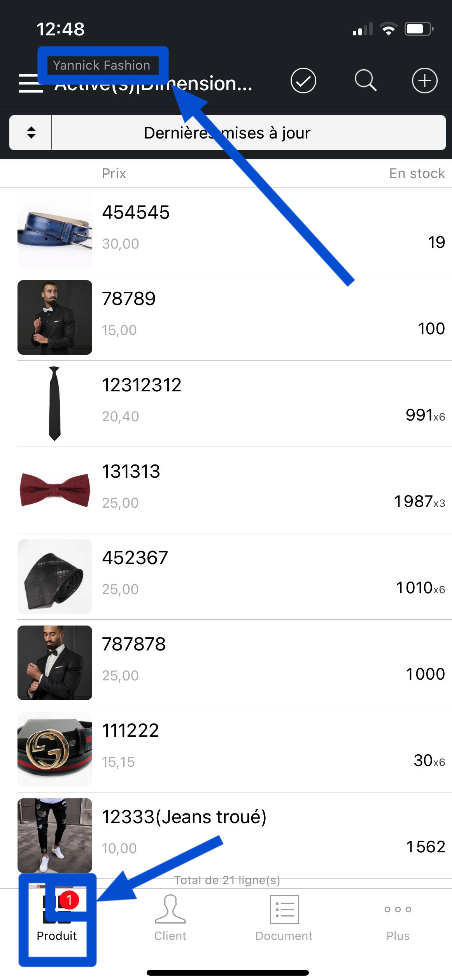
Vidéo explicative :
Comment activer une alerte de stock sur un produit dans MC Gérant?